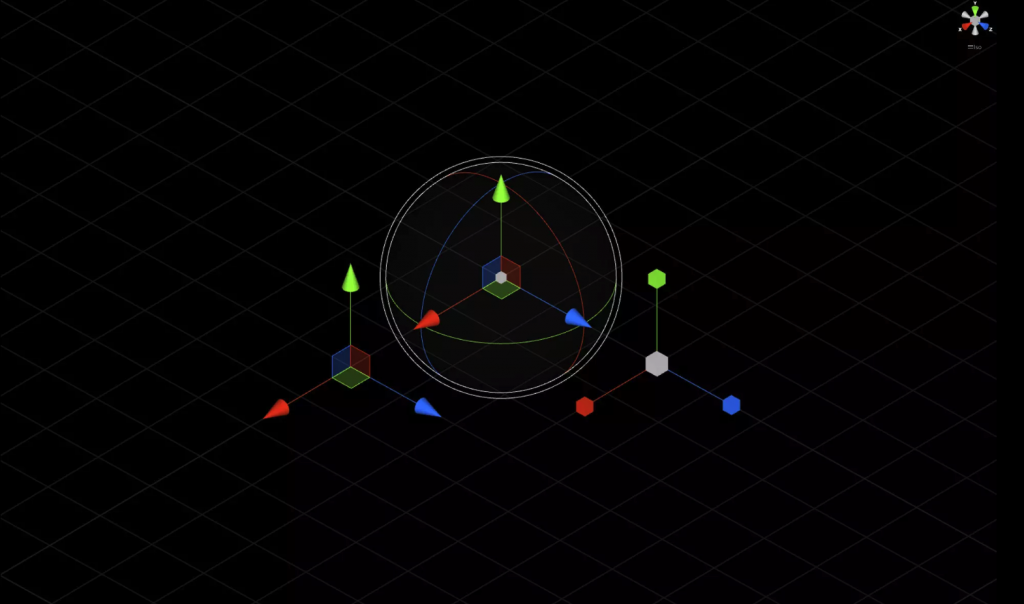
Unity 提供了多種不同的座標系統
每個座標有自己的計算方法
彼此之間也可以互相轉換
但是剛接觸時會很容易混淆彼此之間的關係。
下面介紹 Unity 中常見的幾種座標系統:
世界座標是整個場景的全局參考系統
所有物體的位置都是相對於這個全局坐標來定義的。
一般來說這裡的1 Unit 代表現實物理世界的1m
這個系統的原點是 (0, 0, 0)
三個軸分別是 X、Y 和 Z 軸
X 軸通常表示左右
Y 軸表示上下
Z 軸表示前後
注意美術的模型默認面相是+Z座標。
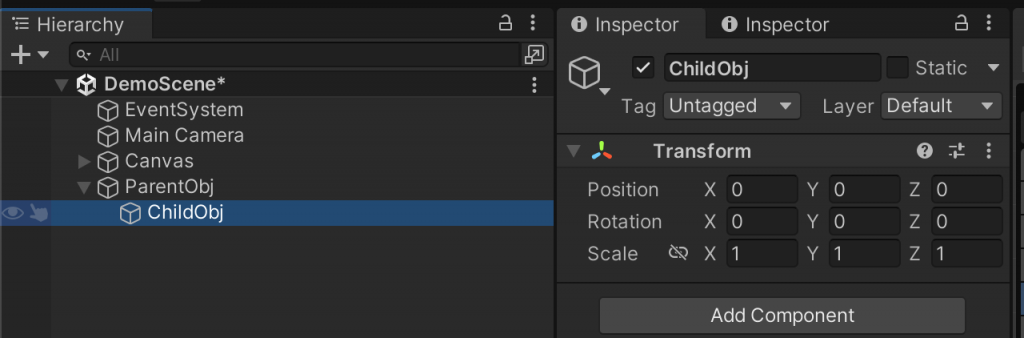
本地座標是把物體放物件層級下後的坐標。
物體的本地坐標會隨著父物體的旋轉和平移而改變。
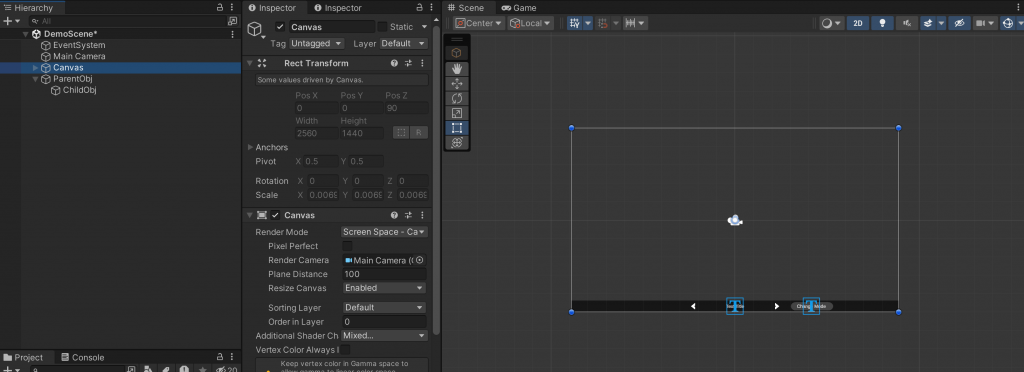
螢幕座標系是 2D 螢幕的位置
通常用於 UI 元素或 2D 遊戲中。
這個系統的原點通常在螢幕的中心。
在Canvas UI中
座標以Rect Transform表示
攝影機座標是相對於攝像機的座標。
這個系統的原點在攝像機的左下角,範圍通常是從 (0, 0) 到 (1, 1)。
攝影機座標常用於將 3D 空間中的物體轉換到 2D 螢幕空間。
正交座標系主要用於正交攝像機。
這種攝像機不會考慮透視效果,所有物體看起來的大小與距離攝像機的遠近無關。
這個系統適用於 2D 遊戲和一些特定的 3D 場景。
這些座標系統在 Unity 開發中各有用途,理解它們之間的轉換和使用方式是開發過程中的重要一環。
正交座標系主要用於正交攝像機。
這種攝像機不會考慮透視效果,所有物體看起來的大小與距離攝像機的遠近無關。
這個系統適用於 2D 遊戲和一些特定的 3D 場景。
這些座標系統在 Unity 開發中各有用途,理解它們之間的轉換和使用方式是開發過程中的重要一環。
在Unity中可以透過上放的工具欄切換座標:
在 Unity 中,不同座標系之間的轉換是非常常見的操作。Unity 提供了多種方法來進行這些轉換,以下是一些常用的轉換方法:
世界座標系和本地座標系之間的轉換:
Transform.TransformPoint(Vector3 localPosition):將本地座標轉換為世界座標。Transform.InverseTransformPoint(Vector3 worldPosition):將世界座標轉換為本地座標。Vector3 localPos = new Vector3(1, 2, 3);
Vector3 worldPos = transform.TransformPoint(localPos);
Vector3 backToLocalPos = transform.InverseTransformPoint(worldPos);
世界座標系和螢幕座標系之間的轉換:
Camera.WorldToScreenPoint(Vector3 worldPosition):將世界座標轉換為螢幕座標。Camera.ScreenToWorldPoint(Vector3 screenPosition):將螢幕座標轉換為世界座標。Vector3 worldPos = new Vector3(1, 2, 3);
Vector3 screenPos = Camera.main.WorldToScreenPoint(worldPos);
Vector3 backToWorldPos = Camera.main.ScreenToWorldPoint(screenPos);
世界座標系和視口座標系之間的轉換:
Camera.WorldToViewportPoint(Vector3 worldPosition):將世界座標轉換為視口座標。Camera.ViewportToWorldPoint(Vector3 viewportPosition):將視口座標轉換為世界座標。Vector3 worldPos = new Vector3(1, 2, 3);
Vector3 viewportPos = Camera.main.WorldToViewportPoint(worldPos);
Vector3 backToWorldPos = Camera.main.ViewportToWorldPoint(viewportPos);
螢幕座標系和視口座標系之間的轉換:
Camera.ScreenToViewportPoint(Vector3 screenPosition):將螢幕座標轉換為視口座標。Camera.ViewportToScreenPoint(Vector3 viewportPosition):將視口座標轉換為螢幕座標。Vector3 screenPos = new Vector3(100, 200, 0);
Vector3 viewportPos = Camera.main.ScreenToViewportPoint(screenPos);
Vector3 backToScreenPos = Camera.main.ViewportToScreenPoint(viewportPos);
這些方法可以幫助你在不同的座標系之間進行轉換,從而更靈活地控制和操作遊戲物體的位置和顯示。了解這些轉換方法對於處理 3D 空間中的物體、UI 元素以及攝像機的操作非常重要。
實際應用:
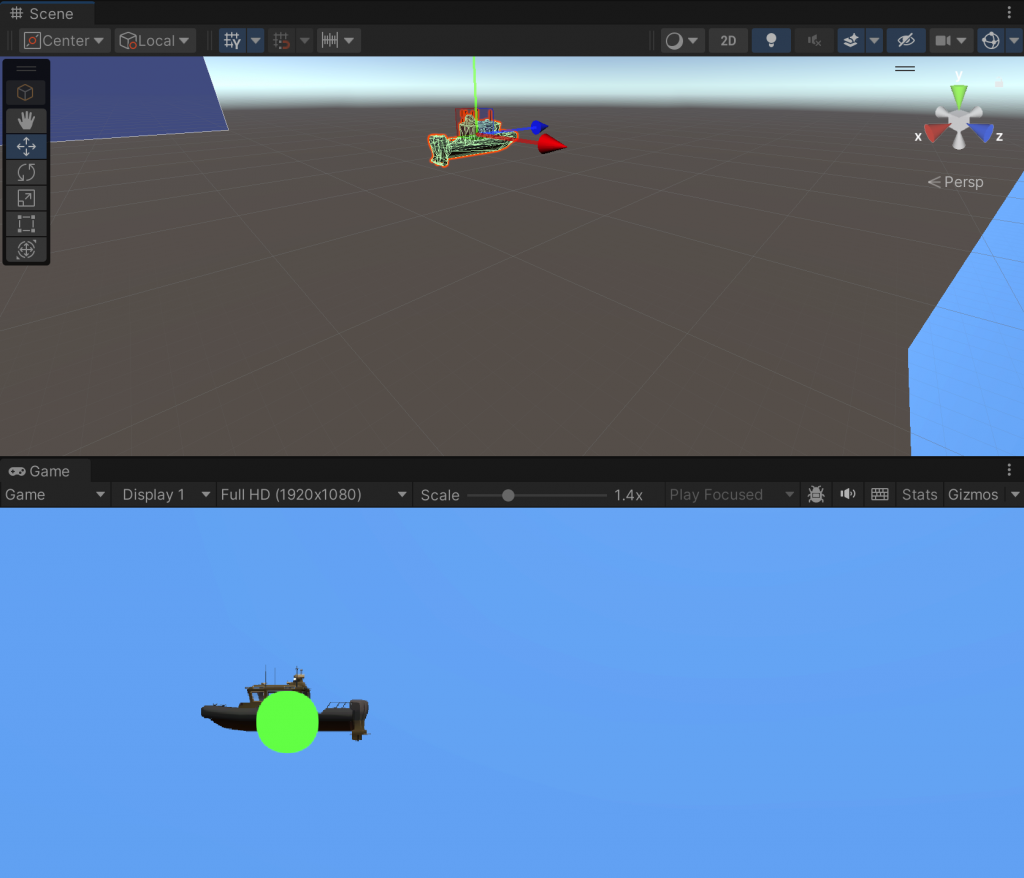
public class FollowObjOnUI : MonoBehaviour
{
public Camera mainCamera; // 主攝像機
public RectTransform uiElement; // 要在Canvas上顯示的UI元素
public Transform targetObject; // 3D物體
public bool followX = true;
public bool followY = true;
public Vector2 offset = Vector2.zero; // 偏移量
void Update()
{
// 獲取3D物體的世界坐標
Vector3 worldPosition = targetObject.position;
// 將世界坐標轉換為屏幕坐標
Vector3 screenPosition = mainCamera.WorldToScreenPoint(worldPosition);
// 檢查物體是否在屏幕視野內
if (screenPosition.z > 0)
{
// 計算UI元素的新位置
Vector3 newPosition = uiElement.position;
if (followX)
{
newPosition.x = screenPosition.x + offset.x;
}
if (followY)
{
newPosition.y = screenPosition.y + offset.y;
}
uiElement.position = newPosition;
// 確保UI元素是可見的
if (!uiElement.gameObject.activeSelf)
{
uiElement.gameObject.SetActive(true);
}
}
else
{
// 如果物體不在屏幕視野內,可以隱藏或處理其他邏輯
if (uiElement.gameObject.activeSelf)
{
uiElement.gameObject.SetActive(false);
}
}
}
}
